Win10系统,作为最新版的操作系统,也可能是最后一个操作系统。微软自然是要耗费极大的心力,我们也要提前适应一下这个操作系统。今天小编就教大家技嘉主板电脑怎么用韩博士一键重装win10系统,一起学习下。
准备工具
韩博士装机大师
一台正常使用的电脑
第一步
关闭杀毒软件后,开始在韩博士界面中选择“开始重装”进入,选择win10系统文件进行下载安装。
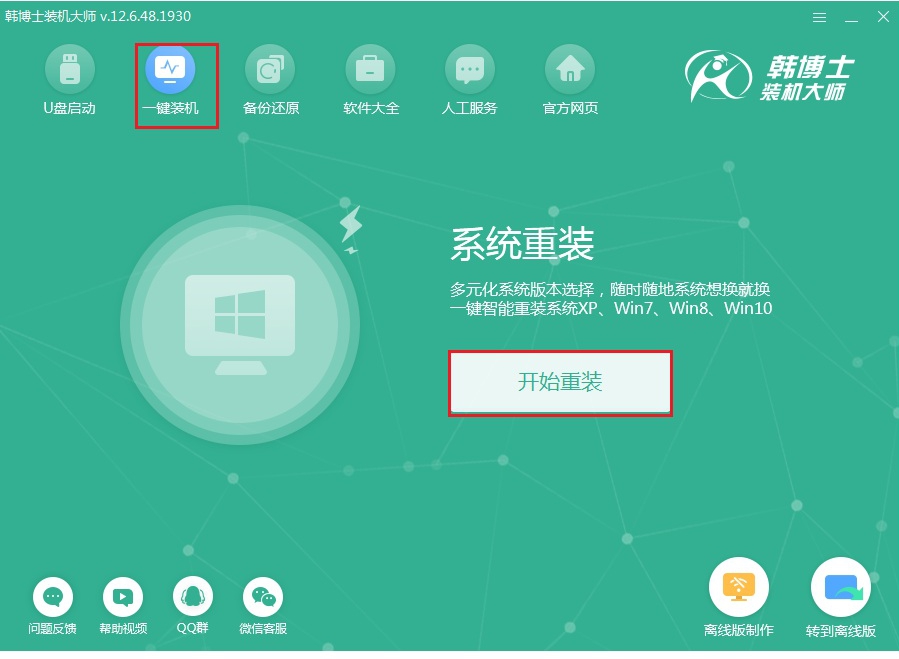
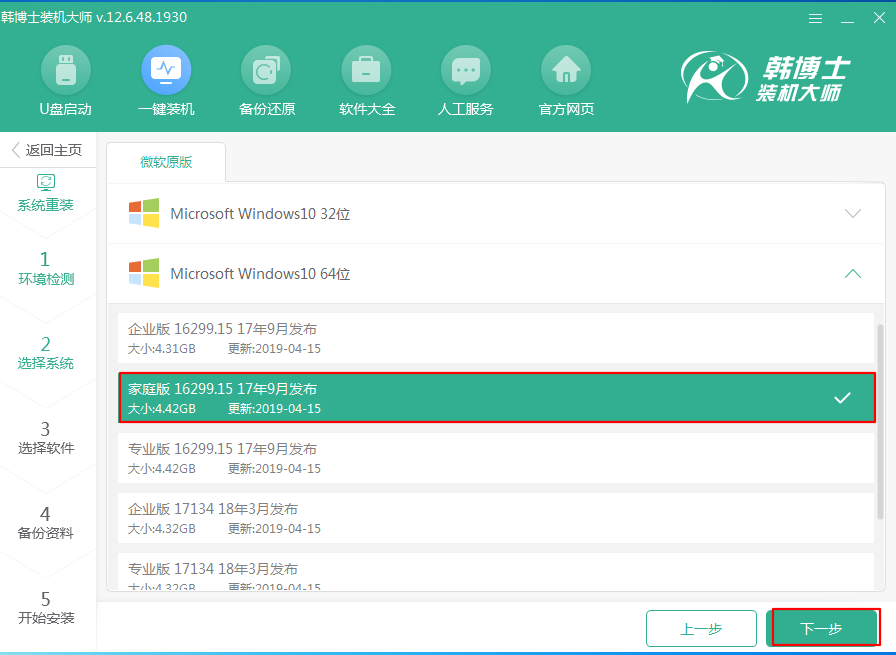
第二步
在界面中勾选常用装机软件和重要文件进行备份安装,最后点击 “开始安装”。
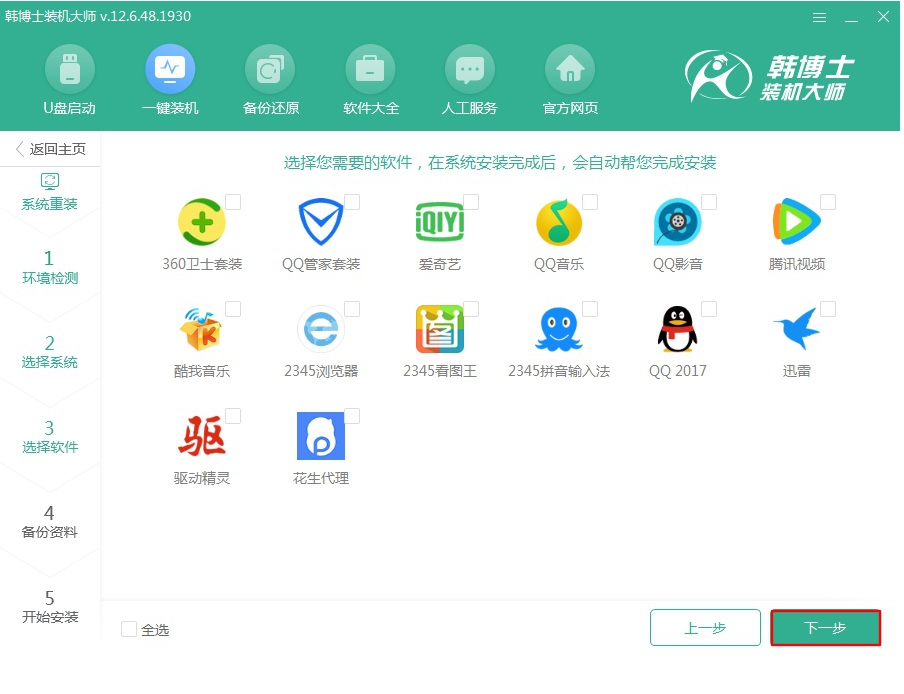
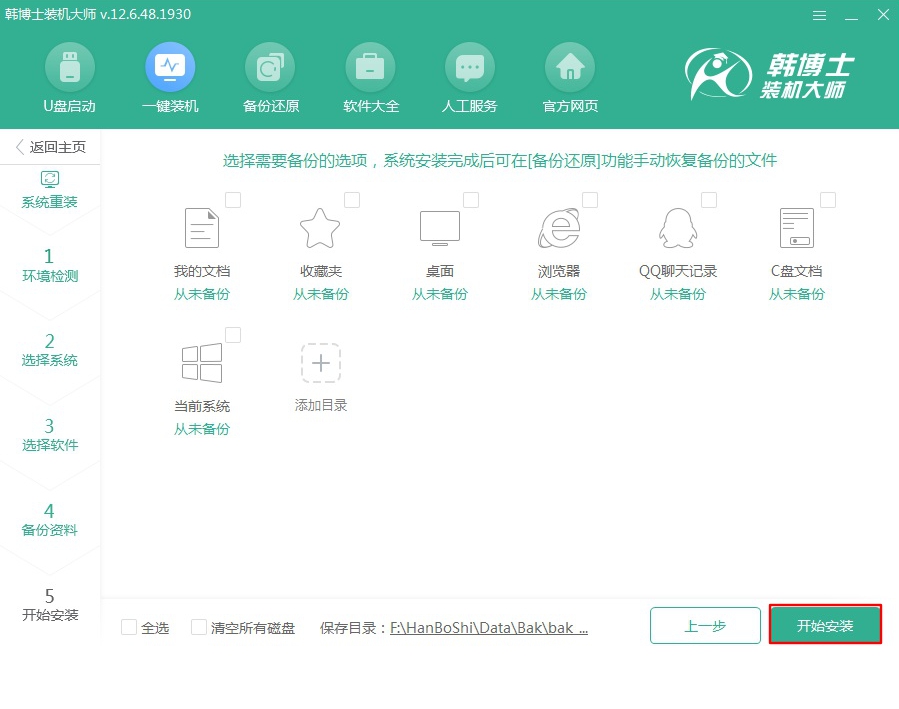
第三步
韩博士开始自动下载系统文件,随后在界面中点击“立即重启”电脑。
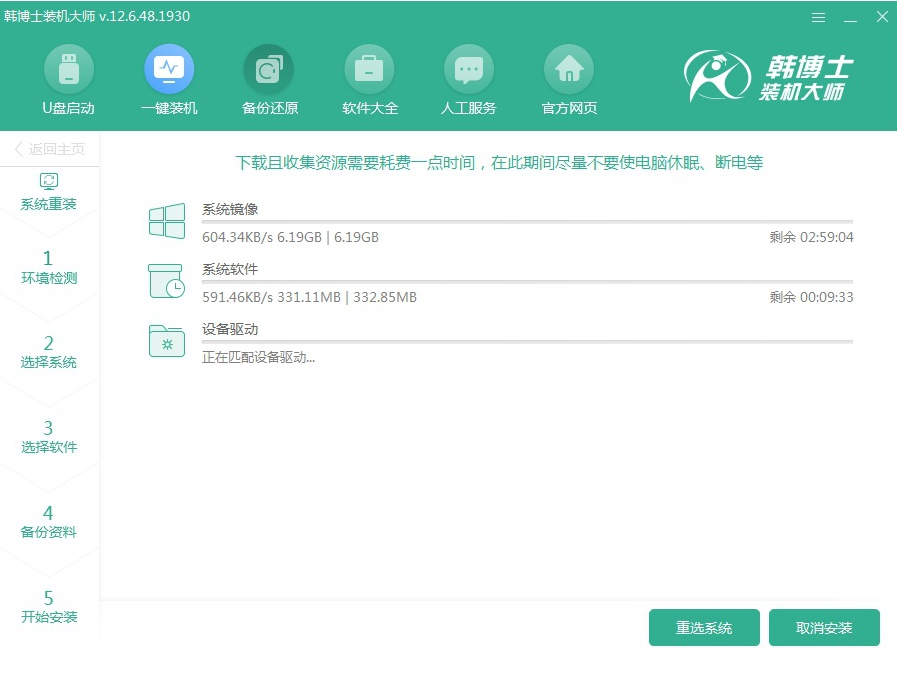
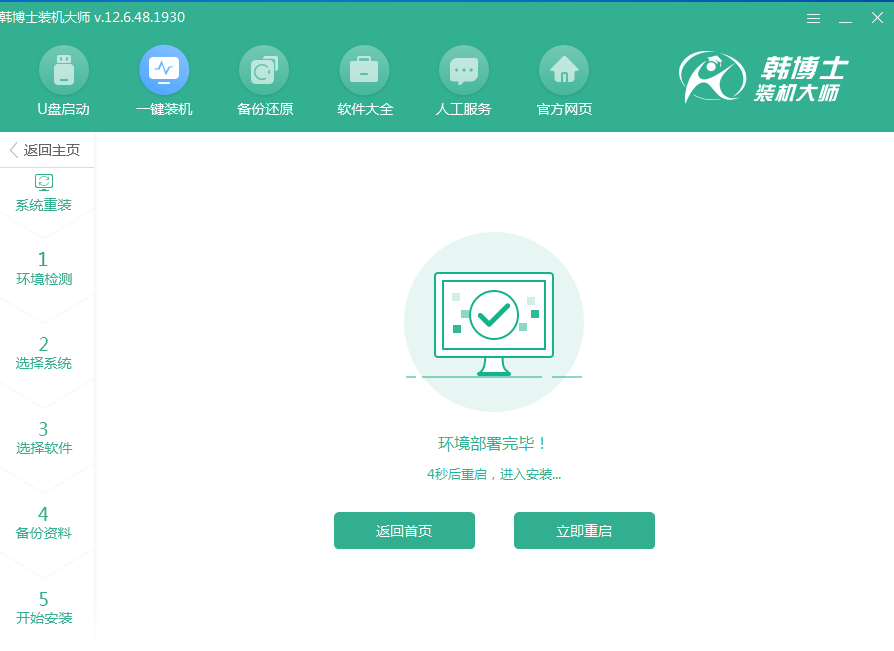
第四步
开始选择PE模式回车进入。韩博士进入安装系统状态,耐心等待系统安装完成。
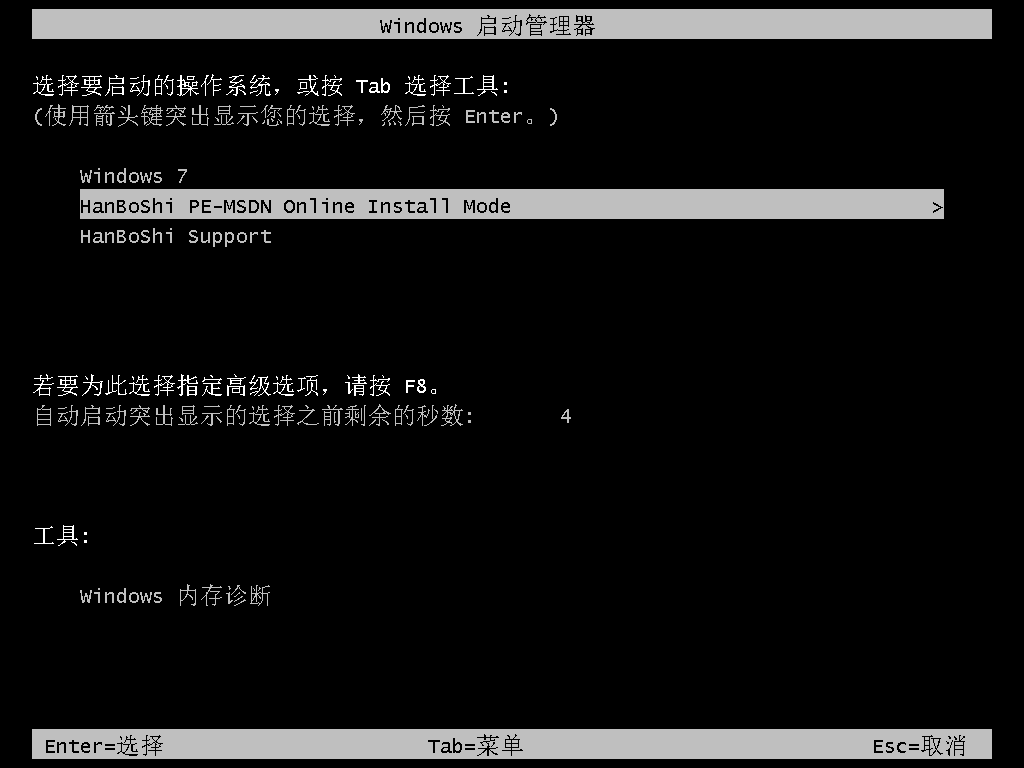
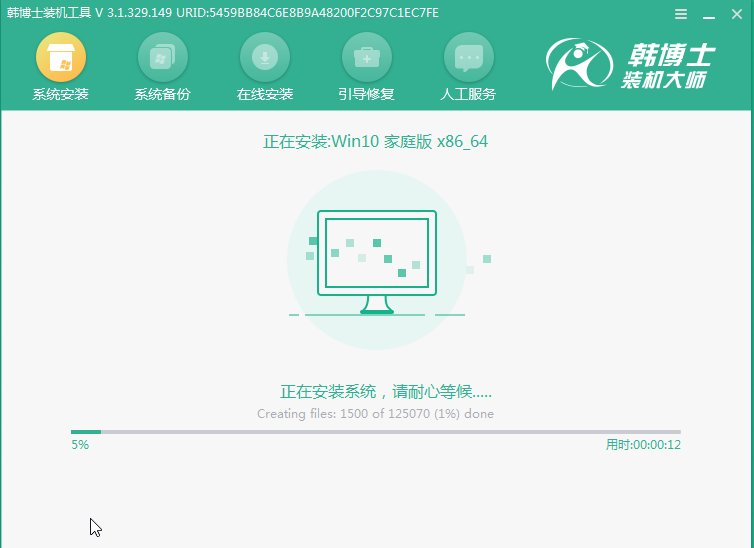
第五步
系统安装完成后“立即重启”电脑。经过多次正常的重启部署安装,最终进入重装完成的win10桌面。
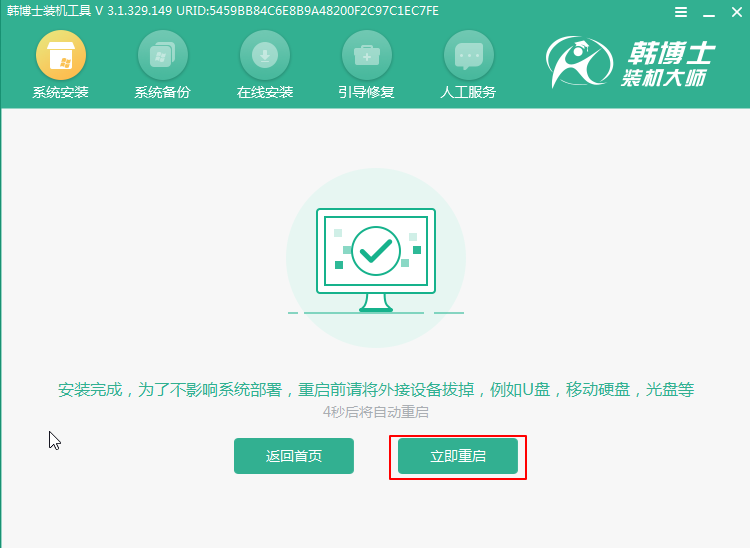
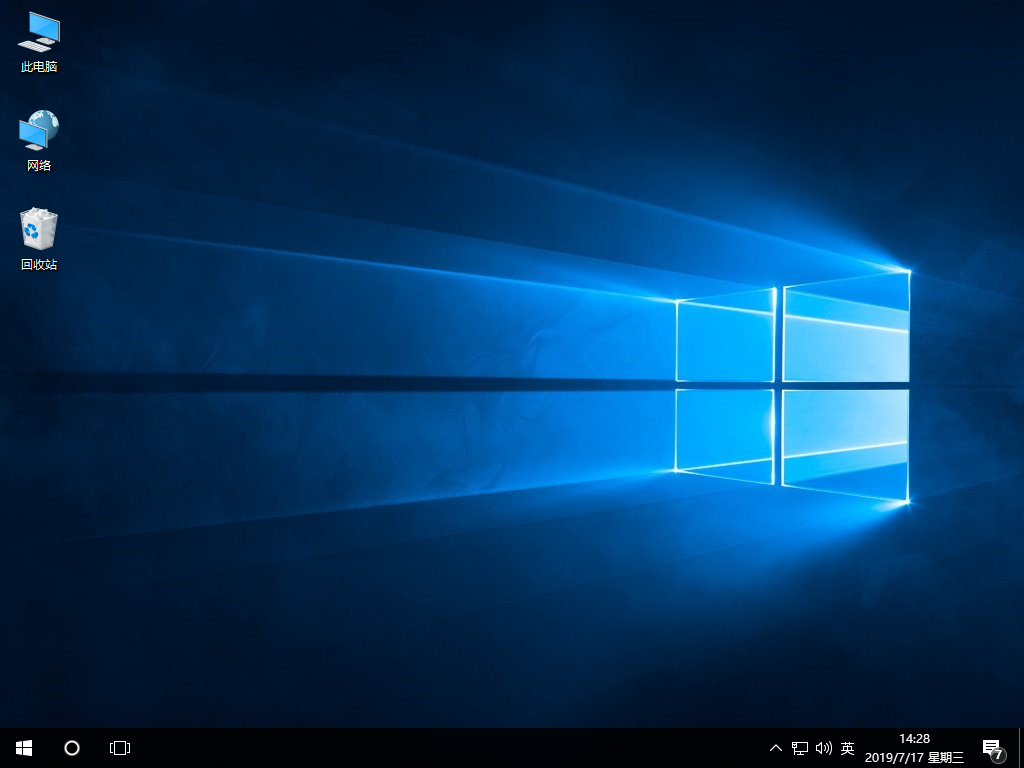
以上就是本次小编为大家带来的技嘉主板电脑怎么用韩博士重装win10系统教程,如果觉得有用的话可以将此篇教程收藏好,以备不时之需。

